电脑出现bcrypt.dll故障要怎么处理?其实出现这种问题是比较常见的,因为很多人在使用电脑的时候,不经意间的小失误,就可能导致某些dll文件丢失,下面,驱动人生就给大家分享三种靠谱的修复方法,简单又快速。

修复方法一:使用 DLL 修复工具
最简单省事的办法就是使用dll修复工具来解决,一键就能修复各种dll文件缺失,dll初始化问题。
这里推荐“星空运行库修复大师”,它可以自动检测并修复缺失或损坏的dll文件,包括bcrypt.dll。通过使用dll修复工具,你可以省去手动下载和替换dll文件的繁琐步骤,也不用担心下载到恶意软件或病毒的风险。大大简化修复过程,提高修复成功率。使用方法如下:

 好评率97%
好评率97%  下载次数:4848722
下载次数:4848722 ①启动星空运行库修复大师后跳转”DLL修复“页面,随后选择”点击扫描“;
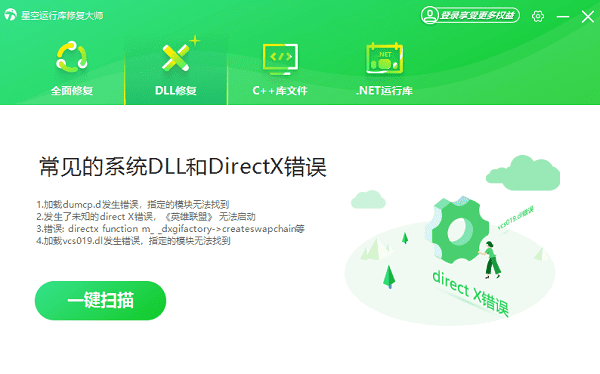
②等待扫描结束,会检测出你的电脑需要修复的DLL文件,点击“立即修复”即可。
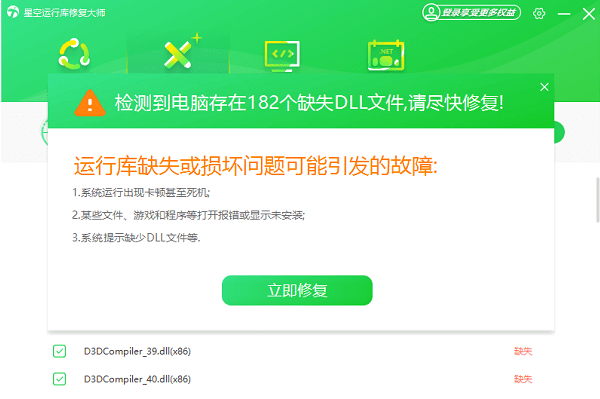
③等待修复成功后,重启电脑,再重新尝试运行之前报错的应用程序,检查问题是否已经解决。
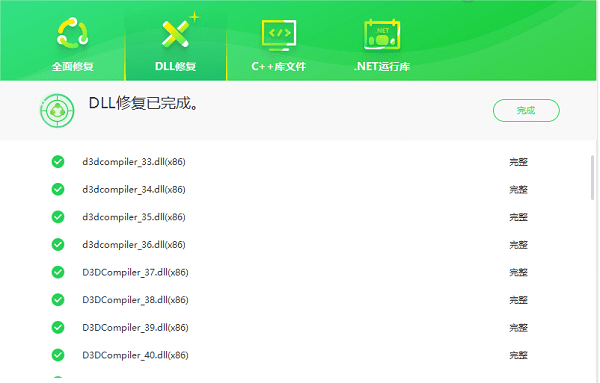
修复方法二:重新安装有问题的程序
如果bcrypt.dll文件的缺失是由某个特定程序引起的,尝试重新安装这个程序可能会解决问题。重新安装过程中,程序会自动修复或替换丢失的dll文件。
修复方法三:运行系统文件检查器
Windows系统内置了一个名为“系统文件检查器”的工具,可以帮助用户修复损坏或缺失的系统文件。
在电脑桌面的搜索框输入”命令提示符“,找到后点击进入命令提示符窗口,然后点击鼠标的右键,选择“以管理员的身份”运行。
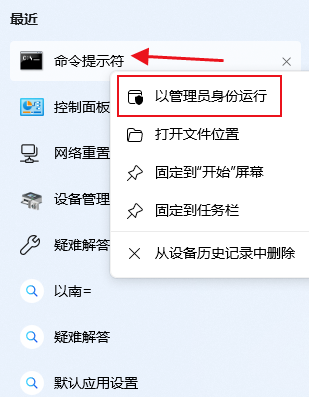
进入命令提示符窗口,在命令提示符窗口上直接输入“sfc /scannow”,然后按回车键(Enter),等待检测是否有文件需要修复,如果有,系统会自动修复完成,系统修复完成后将电脑关机重启,在打开软件进行检测,查看问题是否的到解决。
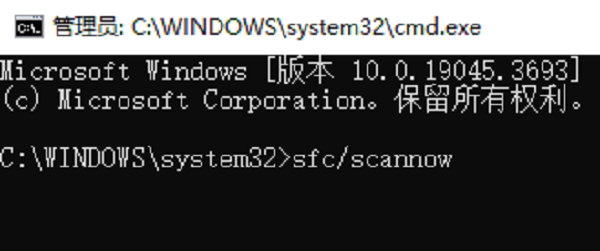
以上就是修复bcrypt.dll文件的方法,希望对你有帮助。如果遇到网卡、显卡、蓝牙、声卡等驱动的相关问题都可以下载“驱动人生”进行检测修复,同时它还支持驱动下载、驱动安装、驱动备份等等,可以灵活的安装驱动。

 好评率97%
好评率97%  下载次数:5349277
下载次数:5349277 


